这里,我打算安装 JDK 1.8。
$ sudo add-apt-repository ppa:webupd8team/java$ sudoapt-get update$ sudoapt-get install Oracle-java8-installer oracle-java8-set-default
验证 java 是否安装成功:
poornima@poornima-Lenovo:~$ java -version
现在,设置安装 Android Studio 需要的库
$ sudo apt-add-repository ppa:paolorotolo/android-studio
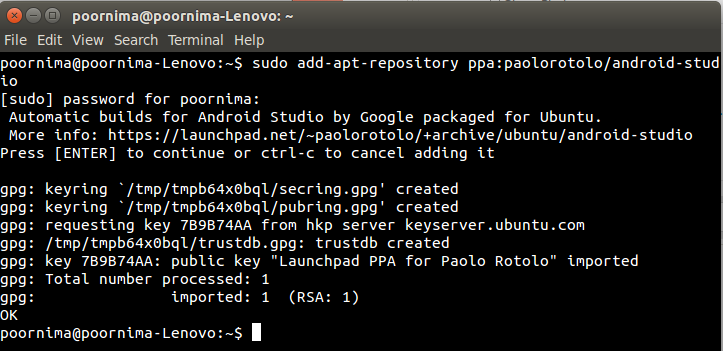
Android-Studio-repo
$ sudoapt-get update$ sudoapt-get install android-studio
上面的安装命令会在 /opt 目录下面安装 Android Studio。
现在,运行下面的命令启动安装向导:
$ /opt/android-studio/bin/studio.sh
这会激活安装窗口。下面的截图展示了安装 Android Studio 的过程。

安装 Android Studio

安装类型

设置模拟器
你点击了 Finish 按钮之后,就会显示同意协议页面。当你接受协议之后,它就开始下载需要的组件。

下载组件
这一步完成之后就结束了 Android Studio 的安装。当你重启 Android Studio 时,你会看到下面的欢迎界面,从这里你可以开始用 Android Studio 工作了。

欢迎界面
在 CentOS 7 上安装
现在再让我们来看看如何在 CentOS 7 上安装 Android Studio。这里你同样需要安装 JDK 1.6 或者更新版本。如果你不是 root 用户,记得在命令前面使用 ‘sudo’。你可以下载最新版本的 JDK。如果你已经安装了一个比较旧的版本,在安装新的版本之前你需要先卸载旧版本。在下面的例子中,我会通过下载需要的 rpm 包安装 JDK 1.8.0_65。
[root@li1260-39~]# rpm -ivh jdk-8u65-linux-x64.rpmPreparing...################################# [100%]Updating/ installing...1:jdk1.8.0_65-2000:1.8.0_65-fcs ################################# [100%]Unpacking JAR files...tools.jar...plugin.jar...javaws.jar...deploy.jar...rt.jar...jsse.jar...charsets.jar...localedata.jar...jfxrt.jar...
如果没有正确设置 Java 路径,你会看到错误信息。因此,设置正确的路径:
export JAVA_HOME=/usr/java/jdk1.8.0_25/export PATH=$PATH:$JAVA_HOME
检查是否安装了正确的版本:
[root@li1260-39~]# java -versionjava version "1.8.0_65"Java(TM) SE RuntimeEnvironment(build 1.8.0_65-b17)JavaHotSpot(TM)64-BitServer VM (build 25.65-b01, mixed mode)
如果你安装 Android Studio 的时候看到任何类似 “unable-to-run-mksdcard-sdk-tool:” 的错误信息,你可能要在 CentOS 7 64 位系统中安装以下软件包:
- glibc.i686
- glibc-devel.i686
- libstdc++.i686
- zlib-devel.i686
- ncurses-devel.i686
- libX11-devel.i686
- libXrender.i686
- libXrandr.i686
通过从 Android 网站 下载 IDE 文件然后解压安装 studio 也是一样的。
[root@li1260-39 tmp]# unzip android-studio-ide-141.2343393-linux.zip
移动 android-studio 目录到 /opt 目录
[root@li1260-39 tmp]#mv/tmp/android-studio/ /opt/
需要的话你可以创建一个到 studio 可执行文件的符号链接用于快速启动。
[root@li1260-39 tmp]#ln-s /opt/android-studio/bin/studio.sh /usr/local/bin/android-studio
现在在终端中启动 studio:
[root@localhost ~]#studio
之后用于完成安装的截图和前面 Ubuntu 安装过程中的是一样的。安装完成后,你就可以开始开发你自己的 Android 应用了。
总结
虽然发布不到一年,但是 Android Studio 已经替代 Eclipse 成为了 Android 的开发最主要的 IDE。它是唯一能支持 Google 之后将要提供的 Android SDK 和其它 Android 特性的官方 IDE 工具。那么,你还在等什么呢?赶快安装 Android Studio 来体验开发 Android 应用的乐趣吧。
更多Android Studio相关内容可以看看以下的有用链接:
在Ubuntu 15.04下安装Android Studio http://www.linuxidc.com/Linux/2015-06/119318.htm
Android Studio 2.0中的模拟器已提速50倍 http://www.linuxidc.com/Linux/2015-11/125481.htm
Ubuntu 12.04(64位)安装Android Studio 全过程 http://www.linuxidc.com/Linux/2013-05/84812.htm
Android Studio v0.1尝鲜 http://www.linuxidc.com/Linux/2013-05/84681.htm
Android Studio使用教程 http://www.linuxidc.com/Linux/2013-05/84579.htm
Android Studio开发指南 http://www.linuxidc.com/Linux/2013-05/84543.htm
Android Studio设置主题 和 不支持中文的问题解决方法 http://www.linuxidc.com/Linux/2013-05/84488.htm
Android Studio 下载安装以及不能打开的解决办法 http://www.linuxidc.com/Linux/2013-05/84409.htm
Android Studio安装使用图文教程 http://www.linuxidc.com/Linux/2014-09/106914.htm
Ubuntu上安装Android Studio 1.3(谷歌 Android IDE 开发) http://www.linuxidc.com/Linux/2015-08/121004.htm




 本文详细介绍了在Ubuntu和CentOS7上安装AndroidStudio的过程,包括安装JDK1.8、配置环境变量及解决常见问题。
本文详细介绍了在Ubuntu和CentOS7上安装AndroidStudio的过程,包括安装JDK1.8、配置环境变量及解决常见问题。
















 1142
1142

 被折叠的 条评论
为什么被折叠?
被折叠的 条评论
为什么被折叠?








